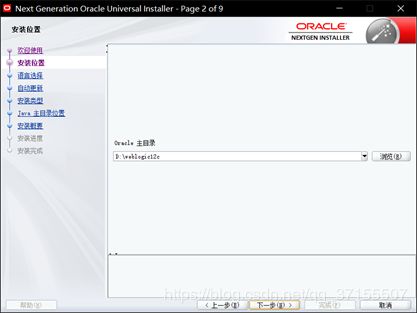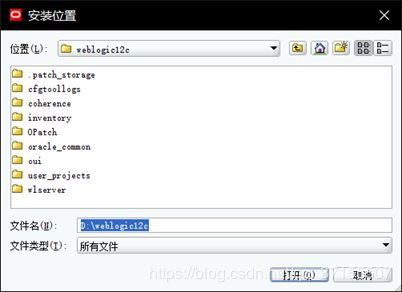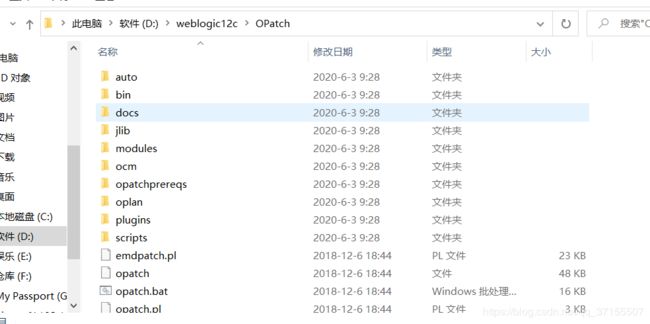- 【漏洞分享】2018年-2024年HVV 6000+个漏洞 POC 合集分享
漏洞文库-Web安全
漏洞复现web安全python安全测试工具网络安全
此份poc集成了Zabbix、用友、通达、Wordpress、Thinkcmf、Weblogic、Tomcat等下载链接:链接:https://pan.quark.cn/s/1cd7d8607b8a
- 【漏洞利用】2018年-2024年HVV 6000+个漏洞 POC 合集分享
baiolkdnhjaio
漏洞复现网络安全web安全安全
此份poc集成了Zabbix、用友、通达、Wordpress、Thinkcmf、Weblogic、Tomcat等下载链接:链接:https://pan.quark.cn/s/1cd7d8607b8a
- Nginx
砌月东谷
一、Nginx简介1.Nginx是什么??Nginx(enginex)是一个高性能的HTTP和反向代理服务器,也是一个IMAP/POP3/SMTP服务器?Nginx可以作为一个Web服务器进行网站的发布,也可以作为反向代理服务器进行负载均衡的实现?常见的Web服务器:Tomcat、Apache、Nginx、Weblogic等2.特点占用内存少、并发能力强二、搭建Nginx环境1.安装nginx?两
- weblogic-SSRF漏洞复现(SSRF原理、利用与防御)
不想当脚本小子的脚本小子
中间件漏洞复现SSRF安全
一、SSRF概念服务端请求伪造(Server-SideRequestForgery),是一种由攻击者构造形成由服务端发起请求的一个安全漏洞。一般情况下,SSRF攻击的目标是从外网无法访问的内部系统。SSRF形成的原因大都是由于服务端提供了从其他服务器应用获取数据的功能,且没有对目标地址做过滤与限制。比如从指定URL地址获取网页文本内容,加载指定地址的图片、文档等等。首先,我们要对目标网站的架构了解
- 网络安全售前入门08安全服务——Web漏洞扫描服务
努力工作的网安人
安全服务安全web安全前端网络安全经验分享
目录1.服务概述2.服务内容2.1代码层安全2.2应用层安全3.服务工具4.服务输出1.服务概述Web漏洞扫描服务主要针对应用系统漏洞进行扫描,主要包括扫描WEB服务器(IIS、Websphere、Weblogic、Apache等)的漏洞;识别数据库类型;扫描第三方组件的漏洞;检测常见的WEB应用弱点,支持OWASPTOP10等主流安全漏洞。2.服务内容2.1代码层安全应用程序及代码在开发过程中,
- Web容器、Servlet容器、Spring容器、SpringMVC容器之间的关系
weixin_30270889
javaweb.xml
以下内容为个人理解,如有误还请留言指出,不胜感激!Web容器web容器(web服务器)主要有:Apache、IIS、Tomcat、Jetty、JBoss、webLogic等,而Tomcat、Jetty、JBoss、webLogic同时也是servlet容器,或者说他们还包含了servlet容器。没有servlet容器,你也可以用web容器直接访问静态页面,比如安装一个apache等,但是如果要显示
- Weblogic下启用Gzip压缩
在Weblogic服务器下启用Gzip压缩可以帮助减少网络传输的数据量,提升网站性能。以下是在Weblogic下启用Gzip压缩的步骤:打开Weblogic的管理控制台。在控制台中,定位到你想要启用Gzip压缩的服务器实例。点击你选择的服务器实例,进入其配置页面。在配置页面中,找到"Web服务器"或"HTTP"的设置部分。在此设置部分中,你应该能找到一个名为"Gzip压缩"的选项。点击此选项。在"
- CVE-2017-12149漏洞复现
黑客大佬
漏洞复现web安全安全网络python
服务攻防-中间件安全&CVE复现&Weblogic&Jenkins&GlassFish漏洞复现中间件及框架列表:IIS,Apache,Nginx,Tomcat,Docker,Weblogic,JBoos,WebSphere,Jenkins,GlassFish,Jira,Struts2,Laravel,Solr,Shiro,Thinkphp,Spring,Flask,jQuery等1、中间件-Web
- weblogic服务器设置编码
放开好人
记一次系统应用迁移服务器,遇到的乱码问题。最近项目迁移到了新增加的服务器上,代码没有任何变化,只是服务器环境变了,所以问题来源可想而知,从服务器环境设置着手。首先,查看Linux服务器的编码,echo$LANG,发现旧服务器与新服务器编码一致,剩下的问题就是weblogic服务器了。网络上查了下,有些说法是,修改startWeblogic.sh文件,我实际操作并不是修改此文件。经过与旧服务器的对比
- Weblogic系列漏洞复现——vulhub
Never say die _
中间件/框架漏洞复现合集java安全网络web安全xml
#免责声明:本文属于个人笔记,仅用于学习,禁止使用于任何违法行为,任何违法行为与本人无关。WeblogicXMLDecoder反序列化漏洞(CVE-2017-10271)漏洞概述漏洞编号:CVE-2017-10271漏洞影响:wls-wsatXMLDecoder反序列化漏洞影响程度:重大影响版本:10.3.6.0.0、12.1.3.0.0、12.2.1.1.0、12.2.1.2.0漏洞url:/w
- 内网渗透靶场02----Weblogic反序列化+域渗透
老男孩Nine
3.0红队特训营服务器运维
网络拓扑:攻击机:Kali:192.168.111.129Win10:192.168.111.128靶场基本配置:web服务器双网卡机器:192.168.111.80(模拟外网)10.10.10.80(模拟内网)域成员机器WIN7PC192.168.111.20110.10.10.201域控DC:10.10.10.10利用kscan工具,针对192.168.111.0/24C段开展端口扫描,发现2
- ORACLE的 软 软 软 解析!
客家族_Shark曾_小凡仙
Oracle管理oracle数据库
在海鲨数据库架构师精英群里,有位朋友说ORACLE有软软软解析.就是把执行计划缓存在客户端里,从而避免去服务端找执行计划.他给了个设置方法,Weblogicconsole->datasource->connectionPoolStatementCacheType=>LRUStatementCacheSize=100CURSOR_NUMBER=100*20CONNECT=2000最后JAVA使用要启
- Weblogic配置SSL全过程
西伯利亚疯狂的蚯蚓
文档SSLWeblogic
1基本原理1.1SSL简介SSL代表安全套接字层,主要用于两个目的:验证网站的身份以及(可选)客户身份在程序之间建立安全的加密连接SSL协议为通过网络连接的应用程序提供安全性。具体来说,SSL协议提供以下内容:应用程序交换的数据的加密应用程序可以用来验证彼此身份的机制数据完整性,从而保护在客户端和服务器之间流动的数据免受第三方篡改当使用SSL协议时,目标总是向发起者验证自己。可选地,如果目标请求它
- 使用 IntelliJ IDEA 配合 Docker 对 Weblogic 中间件进行远程调试
carrot11223
网络安全intellij-ideadocker中间件
使用idea对jar包远程调试:打开一个springboot的项目进行远程调试设置:运行:其实我不太明白远程调试的意义,本地直接debug不好嘛。。。点击debug的按钮,打断点测试:跑到断点处:远程debug即对远程部署的内容进行debug,例如我们部署的项目在线上出现问题了,而我们又不知道具体是哪里出现问题,我们就可以使用远程debug进行排查问题。这里在idea中使用的是localhost,
- 第六十一天 服务攻防-中间件安全&CVE复现&K8S&Docker&Jetty&Websphere
清歌secure
网络安全全栈学习笔记中间件安全kubernetesweb安全网络安全
第61天服务攻防-中间件安全&CVE复现&K8S&Docker&Jetty&Websphere知识点:中间件及框架列表:lIS,Apache,Nginx,Tomcat,Docker,Weblogic,JBoos,WebSphere,Jenkins,GlassFish,Jira,Struts2,Laravel,Solr,Shiro,Thinkphp,Sprng,Flask,jQuery0、中间件-K
- nginx反向代理 cookie失效问题
lyl117363
cookie失效
有一次生产环境修复漏洞将中间件从weblogic更换为tomcat,启动后所有前端请求均未携带cookie.导致应用不能正常运行.1.war包在tomcat启动后会自动解压生成war包名称的文件夹.2.nginx反向代理配置proxy_pass将请求地址重写.如前端请求localhost/public/getimenginx反代为localhost/abc/public/gettime这时tomc
- 关于weblogic的后台运行
可爱傻妞是我的爱
在linux下布置安装weblogic完成,运行./startWeblogic运行成功。控制台也可以正确打开,但是发现一旦按下ctrl+c退出,或者ctrl+z都会导致weblogic的关闭。所以我们需要让weblogic在linux的后台运行。方法:利用nohup指令;操作:输入nohup./startWeblogic&启动weblogic,然后启动的日志会被输入nohup.out下,这个时候按
- Weblogic反序列化漏洞分析之CVE-2021-2394
昵称还在想呢
java代码审计开发语言java安全web安全
目录简介前置知识Serializable示例Externalizable示例联系weblogicExternalizableLite接口ExternalizableHelperl类JdbcRowSetImpl类MethodAttributeAccessor类AbstractExtractor类FilterExtractor类TopNAggregator$PartialResult类SortedBa
- 网络安全全栈培训笔记(60-服务攻防-中间件安全&CVE复现&Weblogic&Jenkins&GlassFish)
清歌secure
网络安全全栈学习笔记安全web安全笔记网络安全jenkins中间件
第60天服务攻防-中间件安全&CVE复现&Weblogic&Jenkins&GlassFish知识点:中间件及框架列表:lIS,Apache,Nginx,Tomcat,Docker,Weblogic,JBoos,WebSphere,Jenkins,GlassFish,Jira,Struts2,Laravel,Solr,Shiro,Thinkphp,Sprng,Flask,jQuery1、中间件-W
- TOMCAT介绍--自定义配置Host
java落花雨
tomcatservletjava
TOMCAT介绍1、服务器概述1.1、基本概念1.1.1、servle容器1.1.2、web容器1.1.3、web服务器2.1、常见的服务器2.1.1、webLogic2.1.2、WebSphere2.1.3、Tomcat2、Tomcat基本概念2.1概述2.2、虚拟主机2.3、web应用2.4、DNS服务器2.5、Hosts文件3、tomcat核心配置3.1、配置虚拟主机3.2、web应用目录结
- classloader实战:如何不重启校验数据库驱动链接
xpbob
场景介绍使用过was的时候,我们常见的建立数据源时有一个验证数据库信息的正确性的按钮。但是如果没有相应的驱动包的时候,校验是失败的,如果想校验成功,那就加入对应的数据库驱动包即可,但是was本身并不是热部署的,要想验证那就必须重启was。这个在服务器还是可以接受的,因为你建立数据源肯定是是先有规划的,驱动包都是放入指定地点的,weblogic11gwas本身还提供了很多数据库的Jar包以备使用。但
- Redhat6.10下静默安装WebLogic
小六的昵称已被使用
title:Redhat6.10下静默安装WebLogiccategories:Linuxtags:-WebLogictimezone:Asia/Shanghaidate:2019-01-06环境[root@redhat610-ch-guihome]#cat/etc/redhat-releaseRedHatEnterpriseLinuxServerrelease6.10(Santiago[root
- 网络安全全栈培训笔记(59-服务攻防-中间件安全&CVE复现&lS&Apache&Tomcata&Nginx)
清歌secure
网络安全全栈学习笔记安全web安全笔记
第59天服务攻防-中间件安全&CVE复现&lS&Apache&Tomcata&Nginx知识点:中间件及框架列表:lIS,Apache,Nginx,Tomcat,Docker,Weblogic,JBoos,WebSphere,Jenkins,GlassFish,Jira,Struts2,Laravel,Solr,Shiro,Thinkphp,Sprng,Flask,jQuery1、中间件-IIS短
- 本地启动没问题 发到服务器上报错at weblogic.application.utils.ClassFinderMetaDataEnumaration.hasMoreElements(Clas...
郑勇锋
weblogic.application.ModuleException:Failedtoloadwebapp:bdc-dj-server-1.0.0becauseofDeploymentException:java.lang.NullPointerExceptionatweblogic.servlet.internal.WebAppModule.prepare(WebAppModule.java
- 国外技术网站推荐
zcwfeng
http://blog.adam-bien.com/AdamBien的个人博客,主要是Java&JavaEE相关。http://techblog.bozho.net/Java,Android,WEB相关http://www.captaindebug.com/Java,Spring,Weblogic,Oracle,MySQL等。http://www.devx.com/综合类的技术门户网站http:/
- Could not initialize class sun.awt.X11.XToolkit Error
Pierre_
Linuxjavaweblogiclinux
问题描述Weblogic应用中,有个上传图片功能,总是在上传时终止执行,无法上传成功。服务器的Weblogic环境配置:*jdk1.6.0_18+linux-64*OracleWeblogicServer10.3.3.0后台报错信息:从报错信息分析,是找不到类,无法初始化sun.awt.X11.XToolkit。解决方案在Weblogic的启动脚本中,修改Java命令启动选项,增加“-Djava.
- 【Java基础】JPA详解(part1)
sylar哇咔咔
数据库JavaHibernatejavajpa数据库
1.JPA简介:Java持久化规范,是从EJB2.x以前的实体Bean(Entitybean)分离出来的,EJB3以后不再有实体bean,而是将实体bean放到JPA中实现。JPA是sun提出的一个对象持久化规范,各JavaEE应用服务器自主选择具体实现,JPA的设计者是Hibernate框架的作者,因此Hibernate作为Jboss服务器中JPA的默认实现,Oracle的Weblogic使用E
- 中间件
.:::.
中间件
在Java开发中,中间件是指位于应用程序和操作系统之间的软件层,它提供了一些通用的功能和服务,帮助简化开发和部署过程,提高系统的可靠性、性能和可扩展性。常见的Java中间件包括:1.应用服务器(ApplicationServer):如Tomcat、Jetty、WebSphere、WebLogic等。应用服务器提供了对JavaServlet、JavaServerPages(JSP)、Enterpri
- 服务攻防-中间件安全&HW2023-WPS分析&Weblogic&Jetty&Jenkins&CVE
SuperherRo
#服务安全篇中间件wpsJettyJenkinsweblogic
知识点:1、中间件-Jetty-CVE&信息泄漏2、中间件-Jenkins-CVE&RCE执行3、中间件-Weblogic-CVE&反序列化&RCE4、应用WPS-HW2023-RCE&复现&上线CS章节点:1、目标判断-端口扫描&组合判断&信息来源2、安全问题-配置不当&CVE漏洞&弱口令爆破3、复现对象-数据库&中间件&开发框架&应用协议一、演示案例-中间件-Jetty-CVE&信息泄漏Jet
- java代码审计入门--01
划水的小白白
基础闲聊篇java代码审计
入门知识总体目标方向先熟悉一些基本的流程安装配置对应环境与分析工具常规漏洞代码审计分析一些框架漏洞代码审计分析学习方向个人认为主要的方向如下:学习了解java的基本使用学习掌握常见Web漏洞的原理(注入、XSS、SSRF等)学习审计常见漏洞学习审计中间件框架的知识(weblogic、fastjson等)代码审计流程配置分析环境没什么说的,没环境还分析个锤子熟悉业务流程功能总体分为多少块,每一块的功
- 设计模式介绍
tntxia
设计模式
设计模式来源于土木工程师 克里斯托弗 亚历山大(http://en.wikipedia.org/wiki/Christopher_Alexander)的早期作品。他经常发表一些作品,内容是总结他在解决设计问题方面的经验,以及这些知识与城市和建筑模式之间有何关联。有一天,亚历山大突然发现,重复使用这些模式可以让某些设计构造取得我们期望的最佳效果。
亚历山大与萨拉-石川佳纯和穆雷 西乐弗斯坦合作
- android高级组件使用(一)
百合不是茶
androidRatingBarSpinner
1、自动完成文本框(AutoCompleteTextView)
AutoCompleteTextView从EditText派生出来,实际上也是一个文本编辑框,但它比普通编辑框多一个功能:当用户输入一个字符后,自动完成文本框会显示一个下拉菜单,供用户从中选择,当用户选择某个菜单项之后,AutoCompleteTextView按用户选择自动填写该文本框。
使用AutoCompleteTex
- [网络与通讯]路由器市场大有潜力可挖掘
comsci
网络
如果国内的电子厂商和计算机设备厂商觉得手机市场已经有点饱和了,那么可以考虑一下交换机和路由器市场的进入问题.....
这方面的技术和知识,目前处在一个开放型的状态,有利于各类小型电子企业进入
&nbs
- 自写简单Redis内存统计shell
商人shang
Linux shell统计Redis内存
#!/bin/bash
address="192.168.150.128:6666,192.168.150.128:6666"
hosts=(${address//,/ })
sfile="staticts.log"
for hostitem in ${hosts[@]}
do
ipport=(${hostitem
- 单例模式(饿汉 vs懒汉)
oloz
单例模式
package 单例模式;
/*
* 应用场景:保证在整个应用之中某个对象的实例只有一个
* 单例模式种的《 懒汉模式》
* */
public class Singleton {
//01 将构造方法私有化,外界就无法用new Singleton()的方式获得实例
private Singleton(){};
//02 申明类得唯一实例
priva
- springMvc json支持
杨白白
json springmvc
1.Spring mvc处理json需要使用jackson的类库,因此需要先引入jackson包
2在spring mvc中解析输入为json格式的数据:使用@RequestBody来设置输入
@RequestMapping("helloJson")
public @ResponseBody
JsonTest helloJson() {
- android播放,掃描添加本地音頻文件
小桔子
最近幾乎沒有什麽事情,繼續鼓搗我的小東西。想在項目中加入一個簡易的音樂播放器功能,就像華為p6桌面上那麼大小的音樂播放器。用過天天動聽或者QQ音樂播放器的人都知道,可已通過本地掃描添加歌曲。不知道他們是怎麼實現的,我覺得應該掃描設備上的所有文件,過濾出音頻文件,每個文件實例化為一個實體,記錄文件名、路徑、歌手、類型、大小等信息。具體算法思想,
- oracle常用命令
aichenglong
oracledba常用命令
1 创建临时表空间
create temporary tablespace user_temp
tempfile 'D:\oracle\oradata\Oracle9i\user_temp.dbf'
size 50m
autoextend on
next 50m maxsize 20480m
extent management local
- 25个Eclipse插件
AILIKES
eclipse插件
提高代码质量的插件1. FindBugsFindBugs可以帮你找到Java代码中的bug,它使用Lesser GNU Public License的自由软件许可。2. CheckstyleCheckstyle插件可以集成到Eclipse IDE中去,能确保Java代码遵循标准代码样式。3. ECLemmaECLemma是一款拥有Eclipse Public License许可的免费工具,它提供了
- Spring MVC拦截器+注解方式实现防止表单重复提交
baalwolf
spring mvc
原理:在新建页面中Session保存token随机码,当保存时验证,通过后删除,当再次点击保存时由于服务器端的Session中已经不存在了,所有无法验证通过。
1.新建注解:
? 1 2 3 4 5 6 7 8 9 10 11 12 13 14 15 16 17 18
- 《Javascript高级程序设计(第3版)》闭包理解
bijian1013
JavaScript
“闭包是指有权访问另一个函数作用域中的变量的函数。”--《Javascript高级程序设计(第3版)》
看以下代码:
<script type="text/javascript">
function outer() {
var i = 10;
return f
- AngularJS Module类的方法
bijian1013
JavaScriptAngularJSModule
AngularJS中的Module类负责定义应用如何启动,它还可以通过声明的方式定义应用中的各个片段。我们来看看它是如何实现这些功能的。
一.Main方法在哪里
如果你是从Java或者Python编程语言转过来的,那么你可能很想知道AngularJS里面的main方法在哪里?这个把所
- [Maven学习笔记七]Maven插件和目标
bit1129
maven插件
插件(plugin)和目标(goal)
Maven,就其本质而言,是一个插件执行框架,Maven的每个目标的执行逻辑都是由插件来完成的,一个插件可以有1个或者几个目标,比如maven-compiler-plugin插件包含compile和testCompile,即maven-compiler-plugin提供了源代码编译和测试源代码编译的两个目标
使用插件和目标使得我们可以干预
- 【Hadoop八】Yarn的资源调度策略
bit1129
hadoop
1. Hadoop的三种调度策略
Hadoop提供了3中作业调用的策略,
FIFO Scheduler
Fair Scheduler
Capacity Scheduler
以上三种调度算法,在Hadoop MR1中就引入了,在Yarn中对它们进行了改进和完善.Fair和Capacity Scheduler用于多用户共享的资源调度
2. 多用户资源共享的调度
- Nginx使用Linux内存加速静态文件访问
ronin47
Nginx是一个非常出色的静态资源web服务器。如果你嫌它还不够快,可以把放在磁盘中的文件,映射到内存中,减少高并发下的磁盘IO。
先做几个假设。nginx.conf中所配置站点的路径是/home/wwwroot/res,站点所对应文件原始存储路径:/opt/web/res
shell脚本非常简单,思路就是拷贝资源文件到内存中,然后在把网站的静态文件链接指向到内存中即可。具体如下:
- 关于Unity3D中的Shader的知识
brotherlamp
unityunity资料unity教程unity视频unity自学
首先先解释下Unity3D的Shader,Unity里面的Shaders是使用一种叫ShaderLab的语言编写的,它同微软的FX文件或者NVIDIA的CgFX有些类似。传统意义上的vertex shader和pixel shader还是使用标准的Cg/HLSL 编程语言编写的。因此Unity文档里面的Shader,都是指用ShaderLab编写的代码,然后我们来看下Unity3D自带的60多个S
- CopyOnWriteArrayList vs ArrayList
bylijinnan
java
package com.ljn.base;
import java.util.ArrayList;
import java.util.Iterator;
import java.util.List;
import java.util.concurrent.CopyOnWriteArrayList;
/**
* 总述:
* 1.ArrayListi不是线程安全的,CopyO
- 内存中栈和堆的区别
chicony
内存
1、内存分配方面:
堆:一般由程序员分配释放, 若程序员不释放,程序结束时可能由OS回收 。注意它与数据结构中的堆是两回事,分配方式是类似于链表。可能用到的关键字如下:new、malloc、delete、free等等。
栈:由编译器(Compiler)自动分配释放,存放函数的参数值,局部变量的值等。其操作方式类似于数据结构中
- 回答一位网友对Scala的提问
chenchao051
scalamap
本来准备在私信里直接回复了,但是发现不太方便,就简要回答在这里。 问题 写道 对于scala的简洁十分佩服,但又觉得比较晦涩,例如一例,Map("a" -> List(11,111)).flatMap(_._2),可否说下最后那个函数做了什么,真正在开发的时候也会如此简洁?谢谢
先回答一点,在实际使用中,Scala毫无疑问就是这么简单。
- mysql 取每组前几条记录
daizj
mysql分组最大值最小值每组三条记录
一、对分组的记录取前N条记录:例如:取每组的前3条最大的记录 1.用子查询: SELECT * FROM tableName a WHERE 3> (SELECT COUNT(*) FROM tableName b WHERE b.id=a.id AND b.cnt>a. cnt) ORDER BY a.id,a.account DE
- HTTP深入浅出 http请求
dcj3sjt126com
http
HTTP(HyperText Transfer Protocol)是一套计算机通过网络进行通信的规则。计算机专家设计出HTTP,使HTTP客户(如Web浏览器)能够从HTTP服务器(Web服务器)请求信息和服务,HTTP目前协议的版本是1.1.HTTP是一种无状态的协议,无状态是指Web浏览器和Web服务器之间不需要建立持久的连接,这意味着当一个客户端向服务器端发出请求,然后We
- 判断MySQL记录是否存在方法比较
dcj3sjt126com
mysql
把数据写入到数据库的时,常常会碰到先要检测要插入的记录是否存在,然后决定是否要写入。
我这里总结了判断记录是否存在的常用方法:
sql语句: select count ( * ) from tablename;
然后读取count(*)的值判断记录是否存在。对于这种方法性能上有些浪费,我们只是想判断记录记录是否存在,没有必要全部都查出来。
- 对HTML XML的一点认识
e200702084
htmlxml
感谢http://www.w3school.com.cn提供的资料
HTML 文档中的每个成分都是一个节点。
节点
根据 DOM,HTML 文档中的每个成分都是一个节点。
DOM 是这样规定的:
整个文档是一个文档节点
每个 HTML 标签是一个元素节点
包含在 HTML 元素中的文本是文本节点
每一个 HTML 属性是一个属性节点
注释属于注释节点
Node 层次
- jquery分页插件
genaiwei
jqueryWeb前端分页插件
//jquery页码控件// 创建一个闭包 (function($) { // 插件的定义 $.fn.pageTool = function(options) { var totalPa
- Mybatis与Ibatis对照入门于学习
Josh_Persistence
mybatisibatis区别联系
一、为什么使用IBatis/Mybatis
对于从事 Java EE 的开发人员来说,iBatis 是一个再熟悉不过的持久层框架了,在 Hibernate、JPA 这样的一站式对象 / 关系映射(O/R Mapping)解决方案盛行之前,iBaits 基本是持久层框架的不二选择。即使在持久层框架层出不穷的今天,iBatis 凭借着易学易用、
- C中怎样合理决定使用那种整数类型?
秋风扫落叶
c数据类型
如果需要大数值(大于32767或小于32767), 使用long 型。 否则, 如果空间很重要 (如有大数组或很多结构), 使用 short 型。 除此之外, 就使用 int 型。 如果严格定义的溢出特征很重要而负值无关紧要, 或者你希望在操作二进制位和字节时避免符号扩展的问题, 请使用对应的无符号类型。 但是, 要注意在表达式中混用有符号和无符号值的情况。
&nbs
- maven问题
zhb8015
maven问题
问题1:
Eclipse 中 新建maven项目 无法添加src/main/java 问题
eclipse创建maevn web项目,在选择maven_archetype_web原型后,默认只有src/main/resources这个Source Floder。
按照maven目录结构,添加src/main/ja
- (二)androidpn-server tomcat版源码解析之--push消息处理
spjich
javaandrodipn推送
在 (一)androidpn-server tomcat版源码解析之--项目启动这篇中,已经描述了整个推送服务器的启动过程,并且把握到了消息的入口即XmppIoHandler这个类,今天我将继续往下分析下面的核心代码,主要分为3大块,链接创建,消息的发送,链接关闭。
先贴一段XmppIoHandler的部分代码
/**
* Invoked from an I/O proc
- 用js中的formData类型解决ajax提交表单时文件不能被serialize方法序列化的问题
中华好儿孙
JavaScriptAjaxWeb上传文件FormData
var formData = new FormData($("#inputFileForm")[0]);
$.ajax({
type:'post',
url:webRoot+"/electronicContractUrl/webapp/uploadfile",
data:formData,
async: false,
ca
- mybatis常用jdbcType数据类型
ysj5125094
mybatismapperjdbcType
MyBatis 通过包含的jdbcType
类型
BIT FLOAT CHAR